电脑录屏时怎么显示鼠标点击效果
- 来源: 金舟软件
- 作者:
- 时间:2025-03-06 18:05:10

金舟录屏大师
-
官方正版
-
纯净安全
-
软件评分:
一、视频教程
二、操作步骤
1、鼠标双击打开金舟录屏大师,打开后,点击“更多设置”;(点此下载)
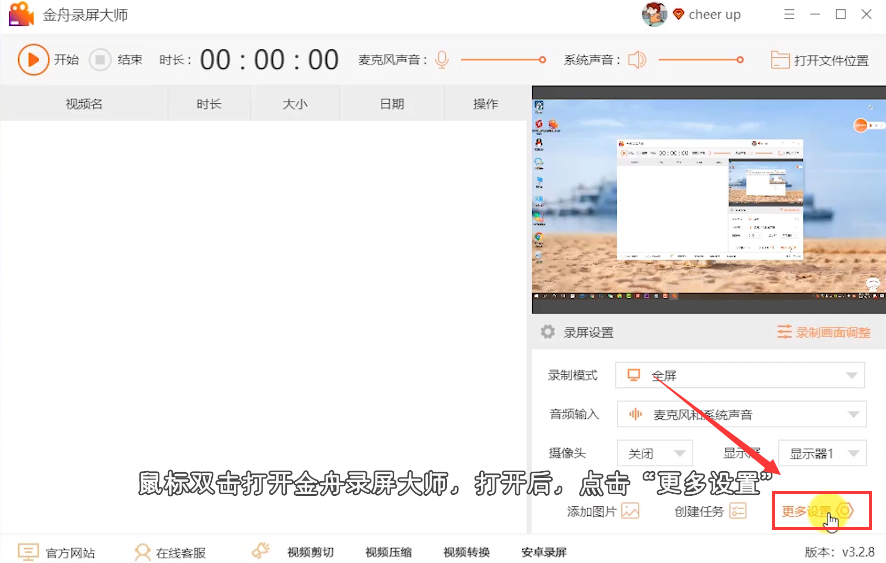
2、在“通用设置”中,开启“点击效果”,可以选择鼠标左键和右键点击效果颜色,编辑完成后;
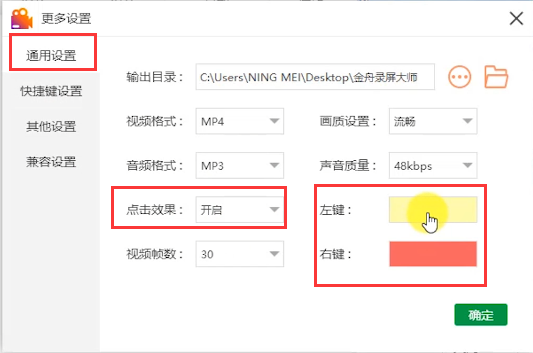
3、为方便查找文件,可以点击更改文件输出目录,点击“确定”保存设置;
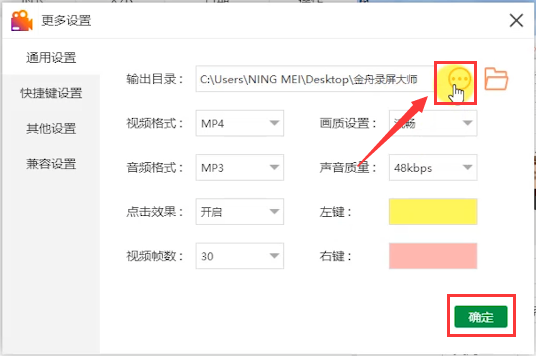
4、然后,选择“录制模式”,这里选择“全屏”,点击“确定”;
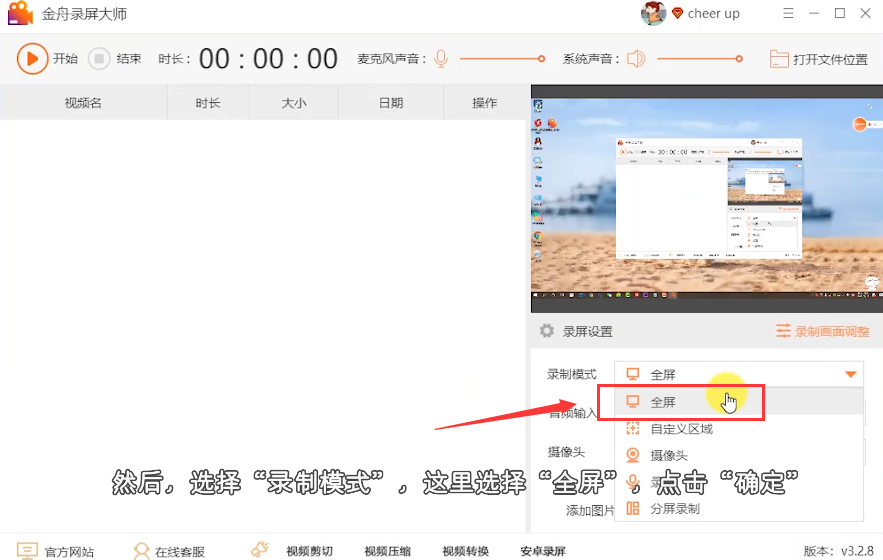
5、音频输入也可以根据需要选择;
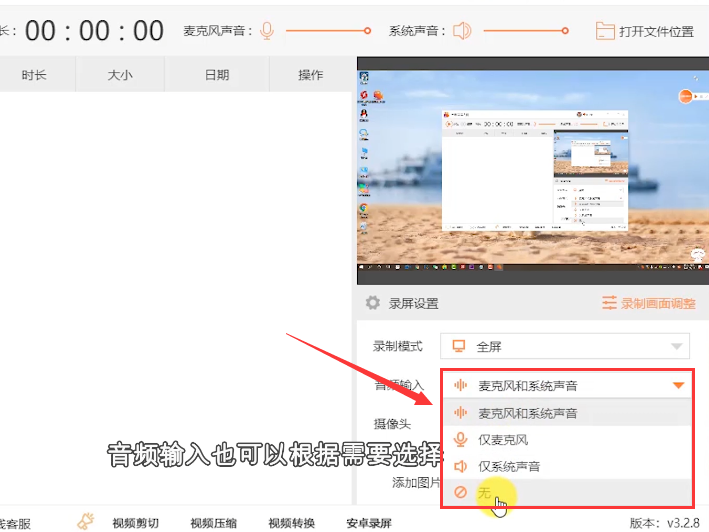
6、最后,点击“开始”录制,倒计时结束后开始录屏;
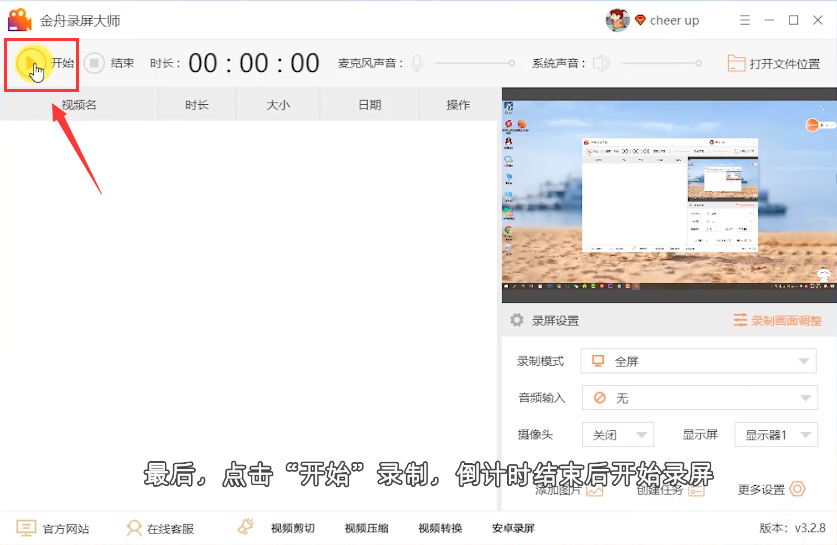
7、可以对电脑屏幕进行操作,在操作中,鼠标点击效果不会显示,录制完成,点击“结束”回到软件;
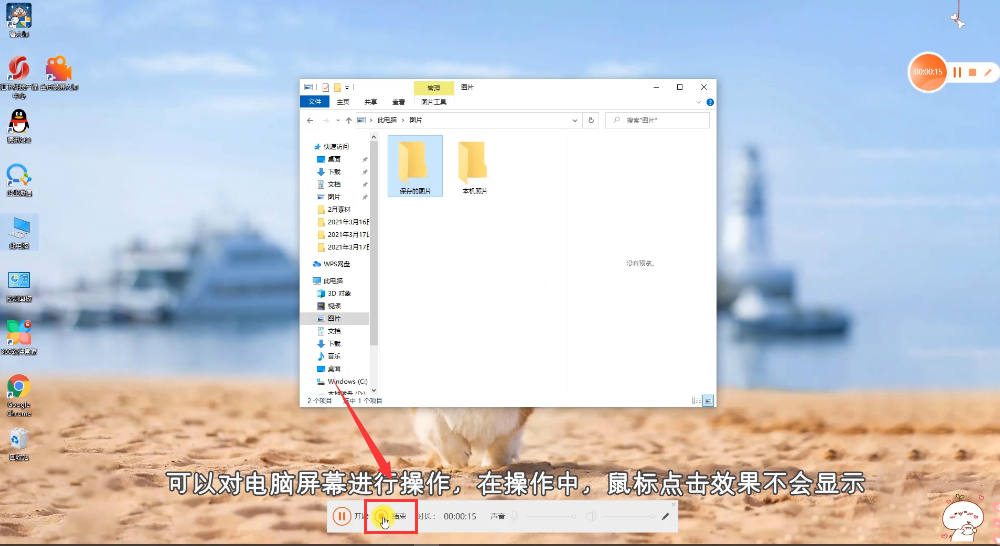
8、点击“打开文件位置”查看录制好的视频;
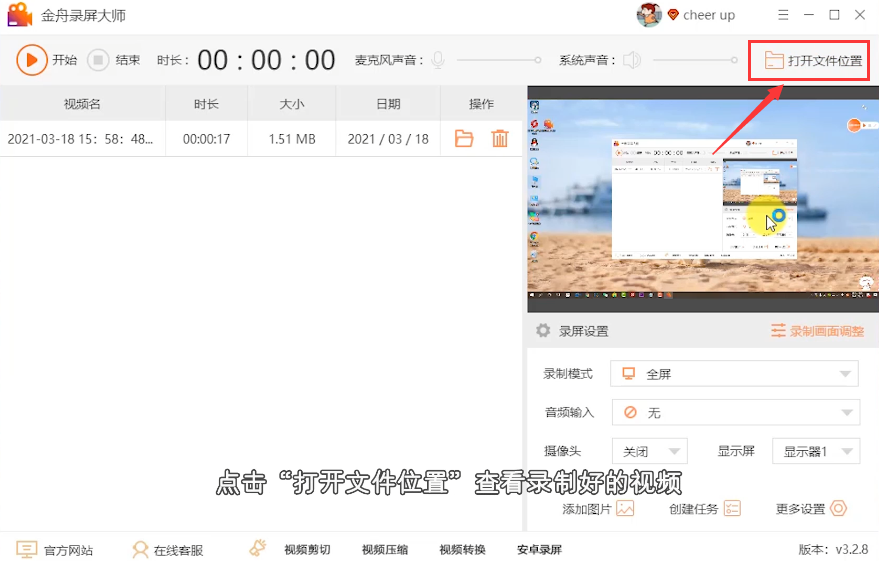
9、此时,鼠标点击效果会显示出来。
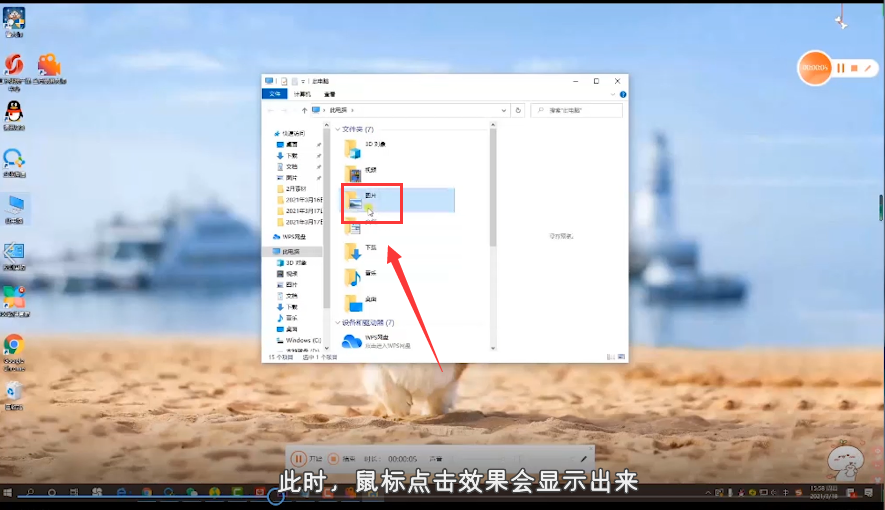
以上就是电脑录屏时怎么显示鼠标点击效果的方法了,你学会了吗?更多录屏教程敬请关注金舟软件官网。
推荐阅读:














































































































